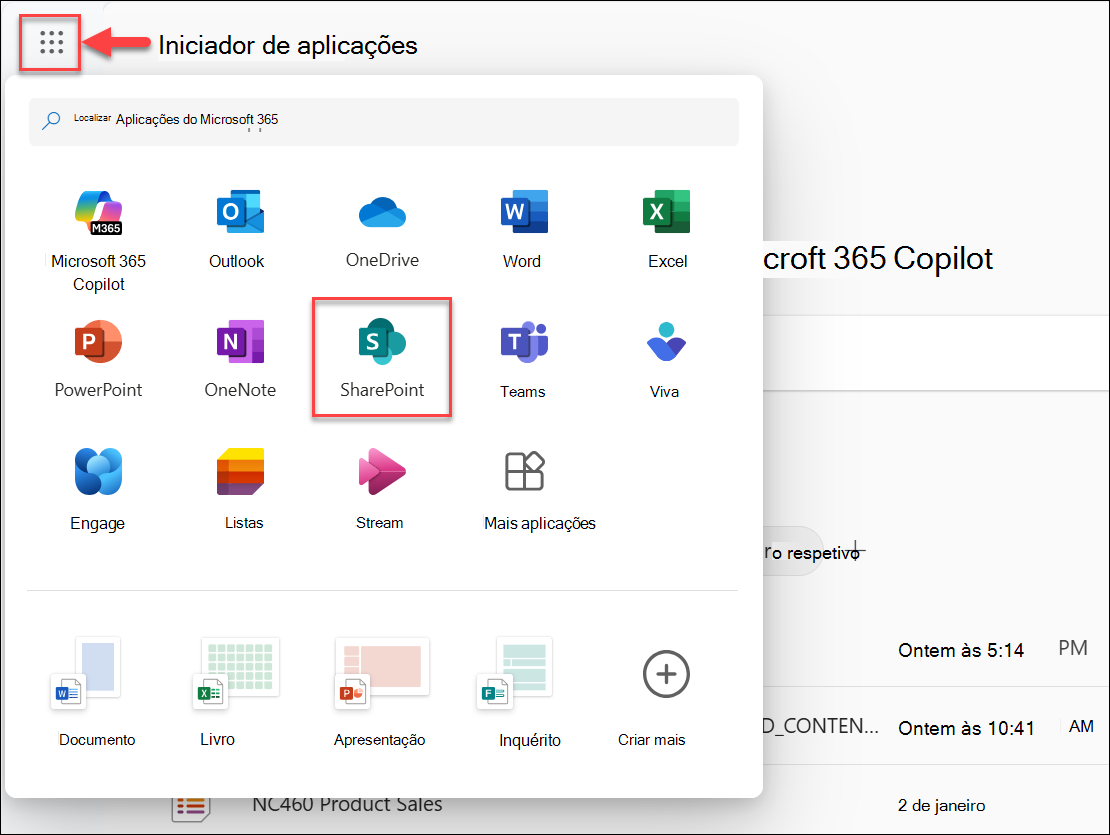Iniciar sessão no SharePoint
O SharePointé uma aplicação baseada no browser à qual se liga através do browser. Com o SharePoint, pode fazer muitas coisas, como carregar e partilhar ficheiros para a sua biblioteca de documentos, colaborar em ficheiros com outras pessoas, criar um site de equipa ou site de comunicação e muito mais.
Se a sua organização lhe tiver atribuído uma licença que inclui o SharePoint, pode iniciar sessão. Neste artigo, vamos abordar as duas formas mais comuns de iniciar sessão no SharePoint:
Iniciar sessão no SharePoint a partir da home page do Microsoft 365
-
Aceda a m365.cloud.microsoft e inicie sessão na sua conta escolar ou profissional. Para obter várias contas, veja aqui.
-
No canto superior esquerdo da janela, selecione Iniciador de aplicações > SharePoint.
Se não vir a aplicaçãoSharePoint depois de selecionar o iniciador de aplicações, pode encontrá-la utilizando a caixa Procurar para procurar o SharePoint. Se ainda não vir a aplicação SharePoint, consulte a secção Está a ter problemas para encontrar o SharePoint? neste artigo para ver se tem a licença correta.
-
Tem agora sessão iniciada no SharePoint e está na página inicial do SharePoint. A partir desta página, pode ler notícias, procurar conteúdos ou procurar um site, ficheiros ou pessoas específicos do SharePoint.
Para mais informações, consulte Onde iniciar sessão no Microsoft 365.
Notas:
-
Se iniciar sessão no Windows com a sua conta escolar ou profissional, terá sessão iniciada no SharePoint automaticamente.
-
As imagens neste artigo ilustram a experiência Moderna, salvo indicação em contrário. Para obter mais informações, consulte Que versão do SharePoint estou a utilizar?
Iniciar sessão no SharePoint a partir de um URL de site do SharePoint
Se tiver o URL para um site do SharePoint, pode iniciar sessão no SharePoint a partir do URL do site:
-
Copie o URL do site do SharePoint (por exemplo, https://yourorganizationname.sharepoint.com/sites/project-x). Certifique-se de que substitui "yourorganizationname" e "project-x" pelo nome de domínio da sua própria organização e pelo nome do seu site, respetivamente.
-
Cole o URL do site na barra de endereço do browser e prima Enter.
-
Será redirecionado para a página de início de sessão do Microsoft 365.
-
Inicie sessão com as suas credenciais do Microsoft 365.
Tem várias contas?
Mudar de conta
Se tiver mais do que uma conta Microsoft e quiser mudar de conta, selecione o seu nome ou imagem no canto superior direito da janela do browser. Tenha em atenção que esta ação irá terminar sessão na sua conta atual.
Iniciar sessão em várias contas Microsoft em simultâneo
Se tiver mais do que uma conta do Microsoft 365, poderá reparar que, quando tenta iniciar sessão com uma conta, o browser muda automaticamente para outra. Isto acontece porque o Microsoft 365 utiliza o início de sessão único para cada perfil de browser. Isto significa que assim que iniciar sessão com uma conta do Microsoft 365, todos os separadores nesse perfil do browser utilizarão automaticamente a mesma conta. Este comportamento é por predefinição para tornar o início de sessão mais fácil e conveniente.
Para utilizar várias contas Microsoft ao mesmo tempo, experimente uma destas soluções:
-
Inicie sessão com o modo privado do browser.
-
Crie perfis de browser separados no Microsoft Edge, um para cada uma das suas contas do Microsoft 365.
Iniciar sessão com o modo privado do browser
Utilize o modo privado do browser para iniciar sessão com uma conta diferente enquanto mantém a primeira conta com sessão iniciada ao selecionar os três pontos (reticências) no canto superior direito do browser e, em seguida, selecione o modo privado adequado:
-
Microsoft Edge: selecione Nova janela InPrivate
-
Google Chrome: selecione Nova janela Anónima
-
Mozilla Firefox: Selecione Nova janela Privada
-
Safari: Selecione Nova janela Privada
Criar perfis do Microsoft Edge separados
Se utilizar o Microsoft Edge como browser, pode configurar vários perfis do Microsoft Edge, um para cada conta Microsoft. Desta forma, pode iniciar sessão em contas diferentes ao mesmo tempo. Saiba como configurar perfis.
Depois de configurar os perfis, selecione um perfil no canto superior esquerdo do browser Edge para iniciar sessão nas contas Microsoft correspondentes em simultâneo.